Heim >Computer-Tutorials >Browser >So ändern Sie die Schriftarteinstellungen in Firefox
So ändern Sie die Schriftarteinstellungen in Firefox
- WBOYWBOYWBOYWBOYWBOYWBOYWBOYWBOYWBOYWBOYWBOYWBOYWBnach vorne
- 2024-01-29 21:27:281613Durchsuche
Firefox ist ein beliebter Webbrowser, der zahlreiche Personalisierungsoptionen bietet. Viele Benutzer möchten wissen, wie sie Schriftarten in Firefox an ihre Lesegewohnheiten und visuellen Bedürfnisse anpassen können. In diesem Artikel stellt der PHP-Editor Xinyi ausführlich vor, wie Sie Schriftarten im Firefox-Browser einfach ändern können, damit Sie ein komfortableres Surferlebnis haben. Ganz gleich, ob es darum geht, die Schriftgröße einer Webseite anzupassen oder die Standardschriftart zu ändern, wir beantworten Ihre Fragen einzeln, um Ihnen bei der einfachen Personalisierung zu helfen. Lass uns einen Blick darauf werfen!
So ändern Sie die Schriftart in Firefox
1. Öffnen Sie Firefox, suchen Sie die Menüschaltfläche in der oberen rechten Ecke des Browsers und klicken Sie, um das Browsermenü zu öffnen. 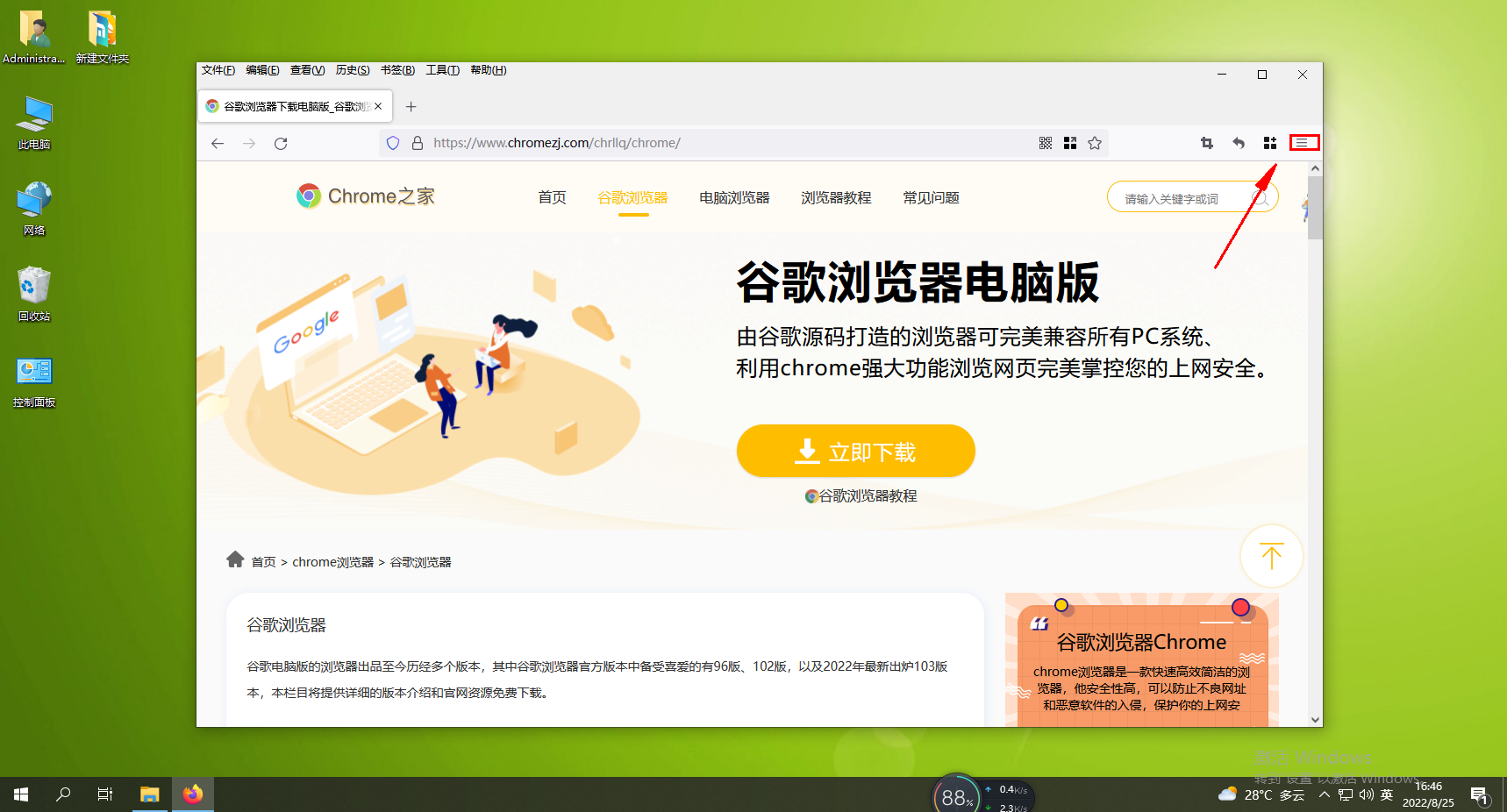
2. Wählen Sie „Einstellungen“ in der Menüliste, die unten angezeigt wird, um die Optionsseite zu öffnen.
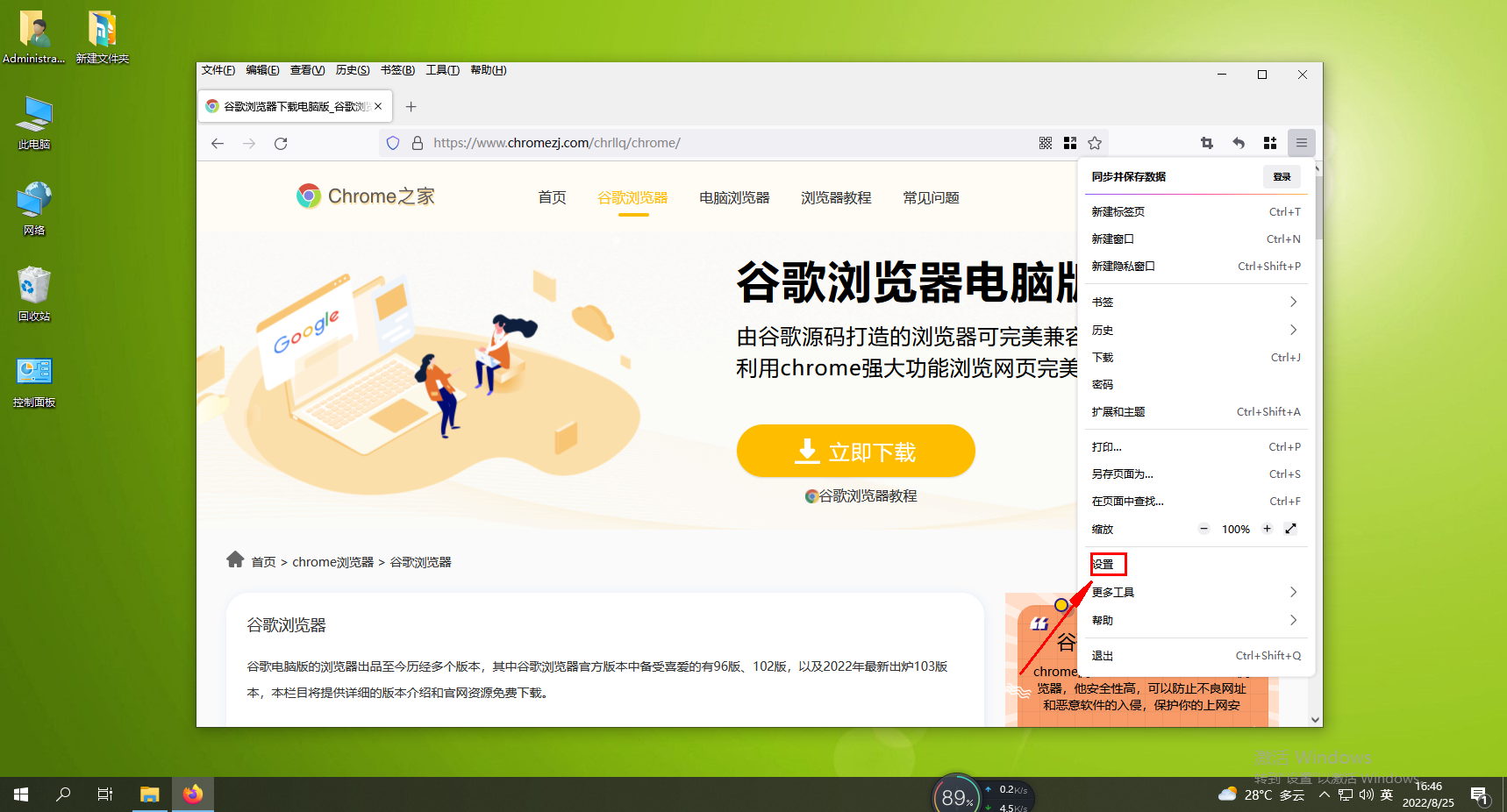
3. Nach dem Aufrufen der Browser-Optionsseite wird standardmäßig die Seite „Allgemein“ angezeigt. Wir scrollen auf der Seite nach unten, um das Modul „Schriftart“ zu finden.
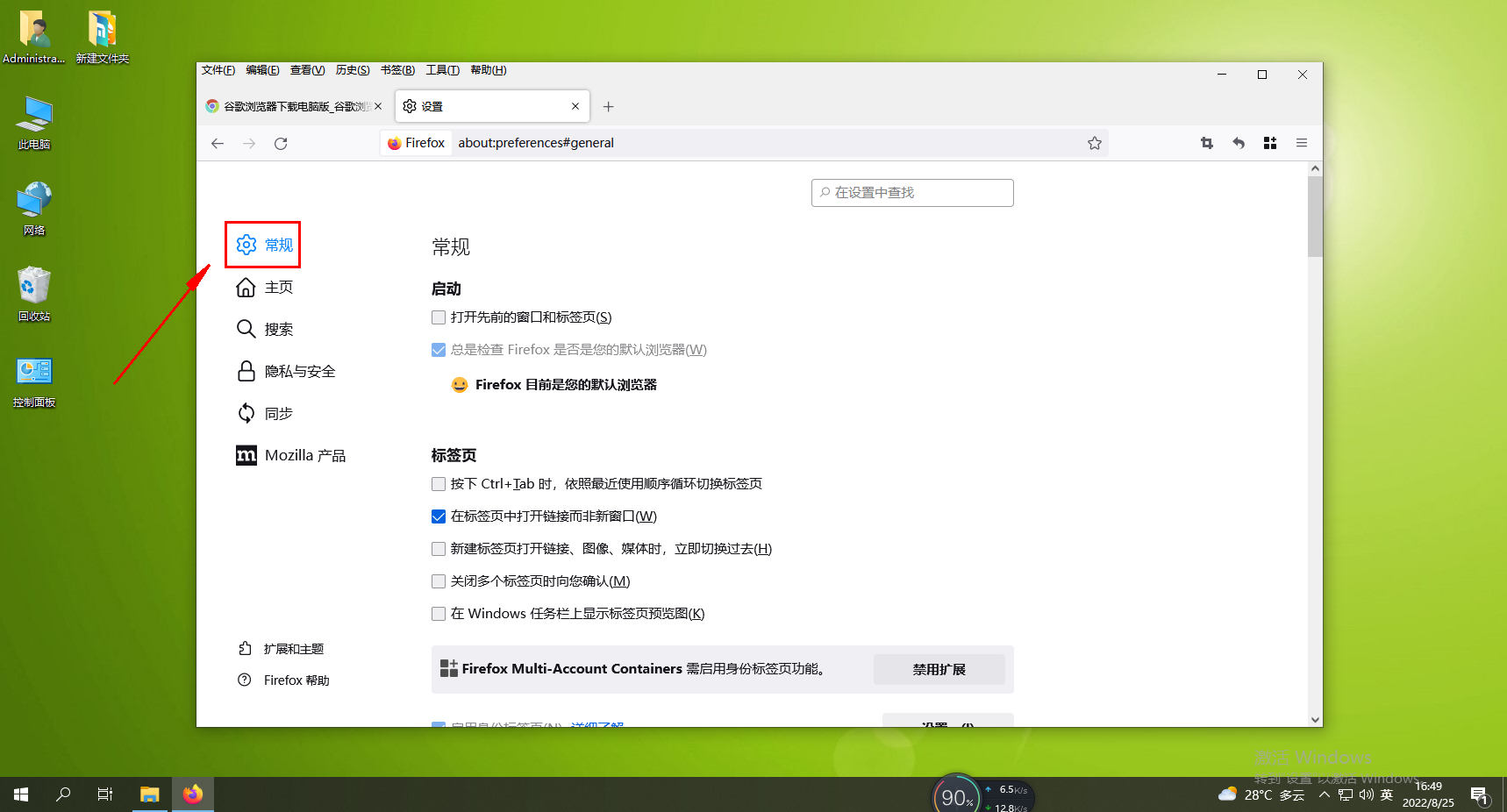
4. Klicken Sie auf das Dropdown-Menü auf der rechten Seite von „Standardschriftart“ und wählen Sie die gewünschte Schriftart in der Popup-Dropdown-Liste aus. 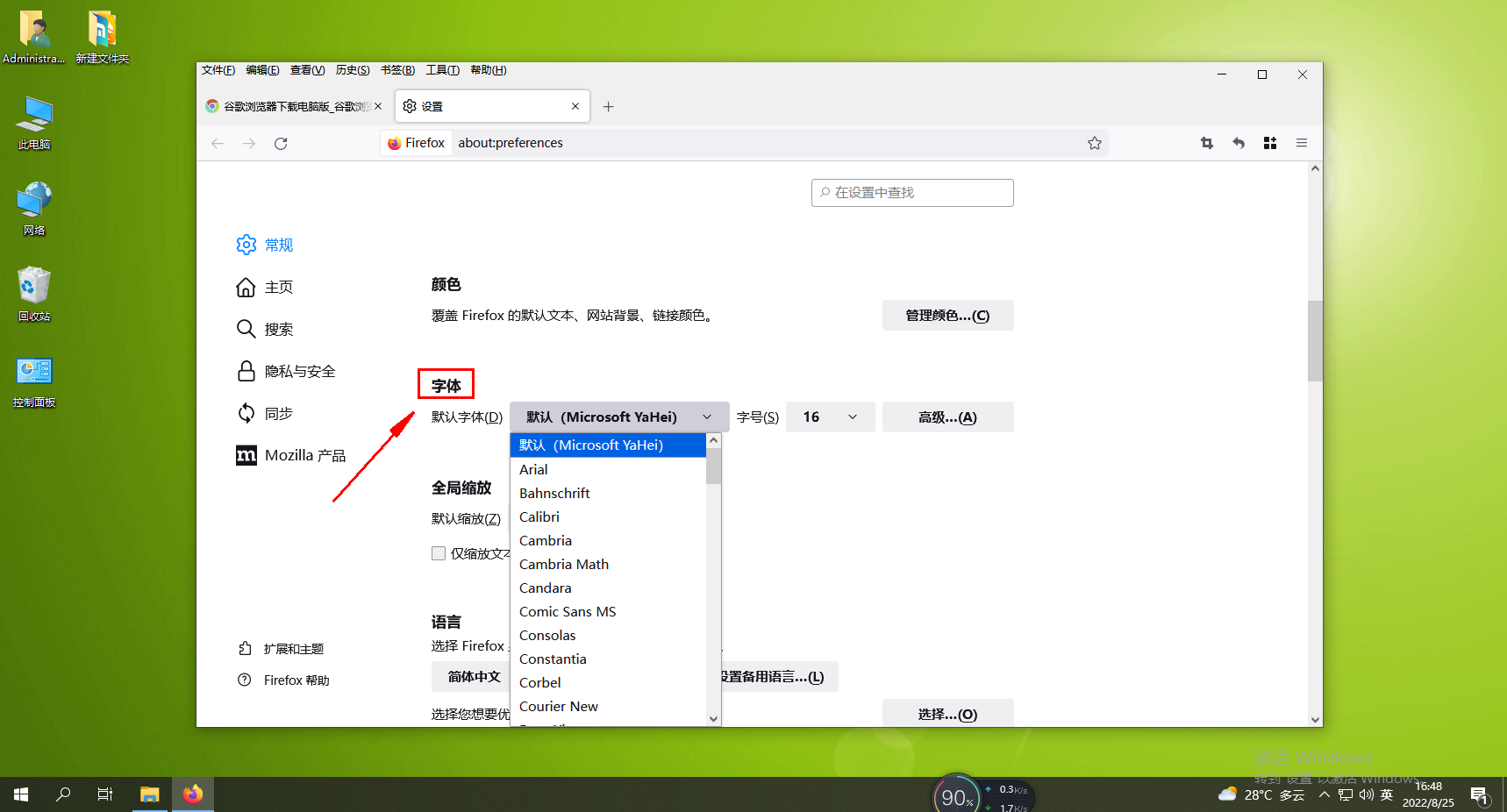
Das obige ist der detaillierte Inhalt vonSo ändern Sie die Schriftarteinstellungen in Firefox. Für weitere Informationen folgen Sie bitte anderen verwandten Artikeln auf der PHP chinesischen Website!

